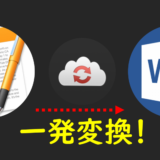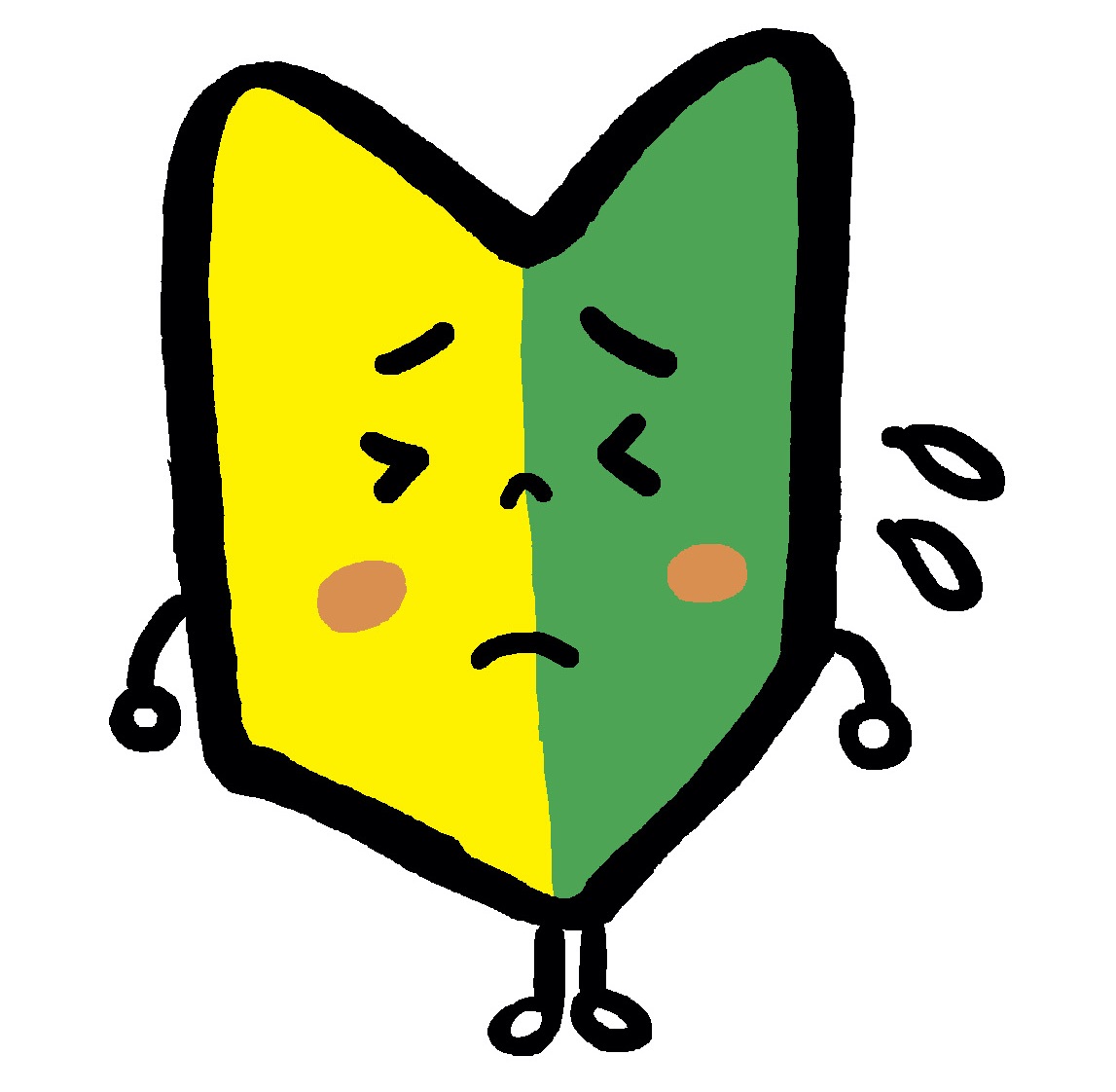 若葉マークくん
若葉マークくん
- UbersuggestでSEOチェックしたい
- 細かな機能は難しいので簡単なのがいい
- Chrome拡張機能って?
この記事ではUbersuggest(ウーバーサジェスト)というSEOチェックするツールの中でも、最も手っ取り早く使えるChrome拡張機能について解説します。
 大山俊輔
大山俊輔
SEOツールは数多くありますが、パソコンにインストールしなければならなかったり、ログインが必要なものがほとんど。日常の作業ではそこまで大げさな作業はしたくない。
そんな時に役立つのが、このUbersuggestのChrome拡張機能です。
目次
Chrome拡張機能とは?

皆さんはインターネットでサイトを閲覧する時にどのブラウザを使っているでしょうか?
Macユーザーであれば、Safariを使っている方。
Windowsユーザーであれば、Internet ExplorerやEdgeを使ってる方もいるかも知れません。
拡張機能ならGoogle Chromeが一番
しかし、ブラウザはインターネットでサイトを見るだけのものではないのです。
ブラウザに様々な拡張機能を実装することで、ブラウザそのものに様々な機能をあとから追加することができるのです。
つまり、拡張機能とは手っ取り早く言っちゃうと「ブラウザをパワーアップさせる機能」のことです。
中でも、拡張機能が充実しているのはGoogle ChromeとMozilla Firefox。
ブログSEOをやっている方であれば、当然、Googleは神様ですよね。
ならば、MacユーザーでもWindowsユーザーでもGoogle Chromeを使うようにしましょう。
ボタン一つでブラウザがパワーアップ

拡張機能は世界中のデベロッパ(個人や会社)が開発していて、使うことが出来ます。
しかも、拡張機能のほとんどは無料です。
Chromeウェブストアに行ってボタンひとつでGoogle Chromeに追加することができます。
これだけ便利なのにも関わらず、Googleが積極的にアピールしてないのでWeb関係の仕事をしている方以外は意外とその存在そのものを知らなかったりするのではないでしょうか?
今回ご紹介するUbersuggestの拡張機能もその1つです。
UbersuggestのChrome拡張機能について
ここで登場するのがUbersuggestのChrome拡張機能です。
ブロガーとして、試行錯誤中の方。また、とりあえずすべてを無料ではじめたいという方はまずはここからスタートして慣れていくのが良いのではと思います。
SEOツールとの違い
ここでは、有料ツールとの比較をしてみることにしました。
手っ取り早い
SEOツールと言えば、Web系の会社で勤めている方であれば、Similarwebやahrefs(エイチレフス)といった高額だけど高機能ツールを使う方が多いと思います。個人ブロガーであればランクトラッカーがお値段的にも安くて必要な機能はプロ並みということで大人気。中には、GRCを使っている方もいるかもしれません。
でも、どのツールにも弱点があります。
例えば、Similarwebやahrefs(エイチレフス)であればいちいちログインが必要なこと。
ランクトラッカーやGRCですと、パソコンにインストールするデスクトップ型ですので、そのパソコンが手元にないと使えません。
することは検索するだけ
一方、Ubersuggestの拡張機能はこうしたことは一切不要。
とりあえず、ググってその時に合わせて最低限必要な情報が分かる。
以上という超シンプルなことです。
無料
UbersuggestのChrome拡張機能のいいところは簡単&無料なこと。
SEO初心者にとっては、多機能なことはリスクもあります。SEOの知識が少ない時に、画面に出てくる情報が多すぎると何が大事なのかもわかりませんので消化不良になります。そうこうしてるうちに、結果が出ないので辞めてしまう人もでてきます。
一方、このUbersuggestの拡張機能は無料でシンプルということでまず、お試ししてみよう、という軽い気持ちで始めれるのがいいところ。
それ以上の機能を求めるならばUbersuggestの有料版かランクトラッカーがオススメ
下記に、UbersuggestのChrome拡張機能について紹介しました。
もし、更に踏み込んで競合サイトの調査であったり、特定のキーワードでの上位表示の履歴をトラッキングしたいというような方はランクトラッカーの有料版がおすすめです。また、Ubersuggestにも有料版ですがかなり多機能なものがあるので、この記事で書かれた情報以上の情報が必要になってきたら検討してみましょう。
超簡単!UbersuggestのChrome拡張機能のインストール方法と使い方
それでは、ここからはUbersuggestのChrome拡張機能のインストールと実際の利用の仕方を見てみましょう。めちゃ簡単ですので、読み進めてみましょう!
UbersuggestのChrome拡張機能のインストール方法
Chrome拡張機能のページに行く
https://chrome.google.com/webstore/detail/ubersuggest/nmpgaoofmjlimabncmnmnopjabbflegf?hl=ja&
Chromeに追加ボタンでインストールする

とっても簡単で「Chromeに追加」ボタンを押してインストールします。
これでも使うことは可能ですが、もう少しだけ使いやすくカスタマイズしましょう!
シークレットモードでの利用も可能にする

次に、シークレットモードでの利用を可能にしておきましょう。
検索するときには通常モードで検索することがほとんどでしょう。一方、通常モードですとローカルバック機能や過去の検索履歴なども反映した形で検索結果が出てきてしまいます。
それを避けるために、時にはシークレットモードで利用する方もいるのではないでしょうか?
上記のシークレットモードでの利用を可能にする設定にすることで、別タブがシークレットモードであった時でも、Ubersuggestの拡張機能が稼働するようになります。もし、不要な方はここはスキップしてください。
UbersuggestのChrome拡張機能の利用方法(Google版)
さて、利用方法ですがとてもシンプルです。
ただ、ググるだけです。
そうしますと、ググった結果に加えてUbersuggestの拡張機能がSEOで約立つ情報を提供してくれます。
例えば、「英会話教室」というキーワードを入れてみましょう。
このキーワードは私の本業(英会話スクールの運営)では重要なキーワードです。
結果に表示される情報(その1)
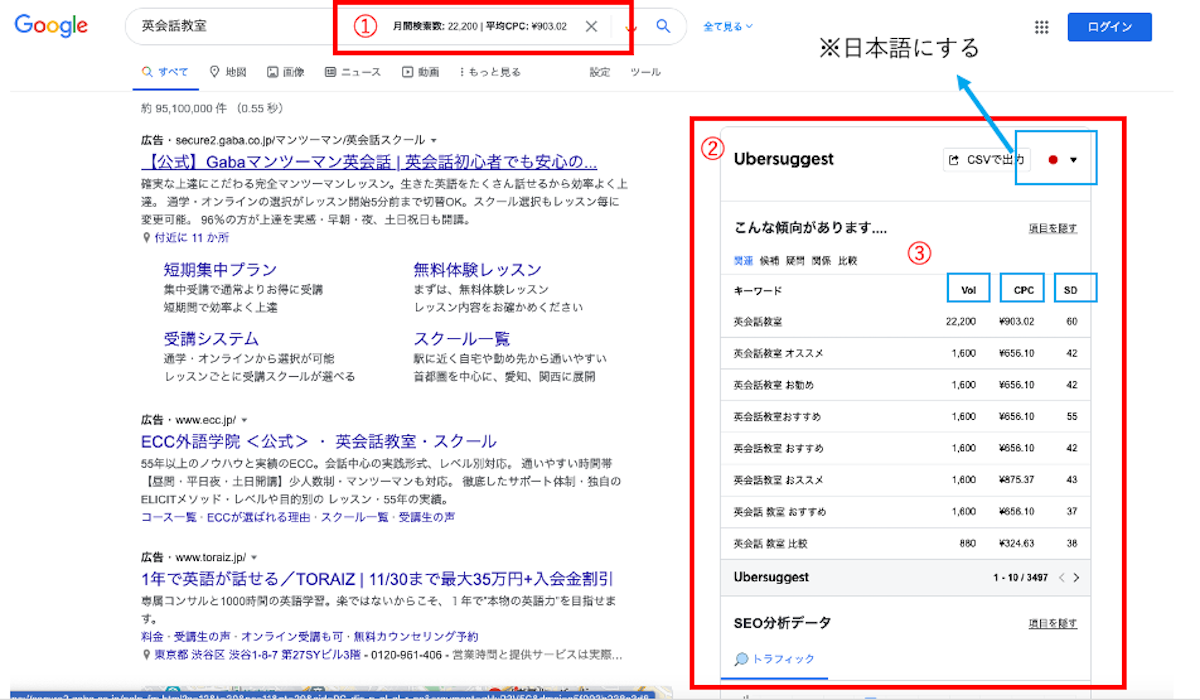
検索結果を見てみましょう。
①〜③については、下記の情報を意味しています。
① 検索ワードの基本情報
- 月間検索数:1ヶ月間にこのキーワード(英会話教室)がどれだけ検索されているか。この場合、月間22,200回検索されていることを意味します。
- 平均CPC:もし、Google広告に出向した時に1クリック辺りいくらかかるか(CPC:Cost per click、1クリック単価を意味する)です。ここでは、903.02円と出ています。かなりCPCの高いキーワードだと言えるでしょう。もし、自然検索で上位を取れるとかなりすごいですね。
② その他付属情報(関連ワード)
ここでは、このワードの付帯情報が表示されています。左側に表示されている、「英会話教室 オススメ」「英会話教室 お勧め」などは「英会話教室」に関係する関連ワードです。
- Vol:関連ワードの月間検索数。「英会話教室 オススメ」「英会話教室 お勧め」ともに月1600回の検索があることを意味します。
- CPC:上記の平均CPCと同じ情報です。先程の「英会話教室」は平均単価が903円でしたが「英会話教室 オススメ」は検索ボリュームが減る分安くなって656円となります。
- SD:上位表示難易度(Search difficulty)を意味します。数字が100に近いほど難易度が高く個人ブログでは難しいという意味です。個人的には40以下を狙うことをオススメします。
③ 言語設定をお忘れなく!
言語がデフォルトでは英語になっている場合はGoogle英語版のデータが出てきてしまいます。忘れず、日本語にするようにしましょう。
結果に表示される情報(その2)
.png)
さて、更に下の方に画面をスクロールするとこのような情報が見えます。更に検索ボリュームは少なくはなりますが、関連ワードの月間検索数とCPC情報が出てきていますね。
UbersuggestのChrome拡張機能の利用方法(YouTubeなど)
.png)
このChrome拡張機能のいいところはYouTubeなど他のサイトでの検索においても同じように表示されることです。最近では、YouTube上で検索して、キーワードニーズを調べたりすることがあるのでこれは助かりますね!
実際にブログ記事を書き始めていくには・・・
Chrome拡張機能ではざくっと、そのキーワードの月間検索数や上位表示の難易度がわかりましたね。その後、実際に記事を書き始めるとなると、もう少し踏み込んだ情報が必要になることでしょう。その際には、Ubersuggestの通常の機能を使って調べていくと便利です。
結論:多機能が必ずしもいいとは言えない
いかがでしたでしょうか?
SEOといえば様々なツールが登場しますが、多機能すぎて使いこなしていなければ、使ってないのと同じです。
このUbersuggestのChrome拡張機能はSEOミニマリストとして、作業中ちょっとした調査などでもアプリやブラウザを切り替える必要がないため、作業中断にならないのがいいところです。
皆さまのブログ記事が1つでも上位に表示されることをお祈りしています。
今日もありがとうございました!
大山俊輔

のChrome拡張機能はサクッとSEOチェックするのに便利-1-940x540.png)

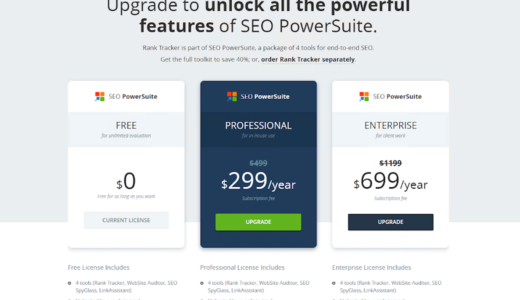

を使ってブログ記事タイトルとh2見出しを決めていく5つのステップ-520x300.png)